win10系统安装卡巴斯基2016后变卡的解决方法
目前,不少windows10系统用户表示安装卡巴斯基之后,电脑的运行速度就变慢了。那么,这该怎么办呢?其实,我们只需要适当地降低卡巴的保护级别,就能换取更快的系统运行速度,因为很多时候并不需要如此全面的保护。下面,就随小编看看win10系统安装卡巴斯基2016后变卡的解决方法。
具体如下:
1、打开卡巴斯基2016,在主界面选择设置。
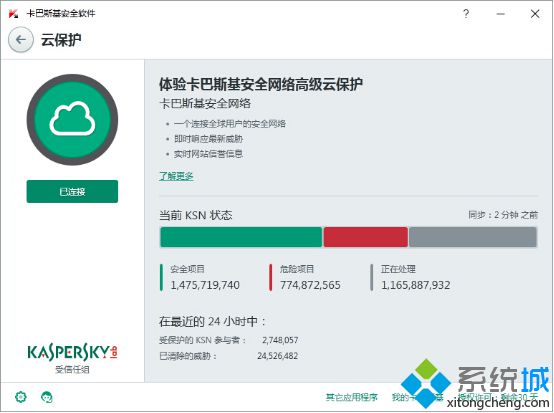
2、从左侧开始,一项项地设置,先是“文件反病毒”,把“启发式分析”取消掉,勾上“仅扫描新建和已更改的文件”。

3、同理,接下来左边的每一项,都把“启发式分析”取消掉,因为这是比较耗cpu的。勾上“仅扫描新建和已更改的文件”,降低扫描频率。
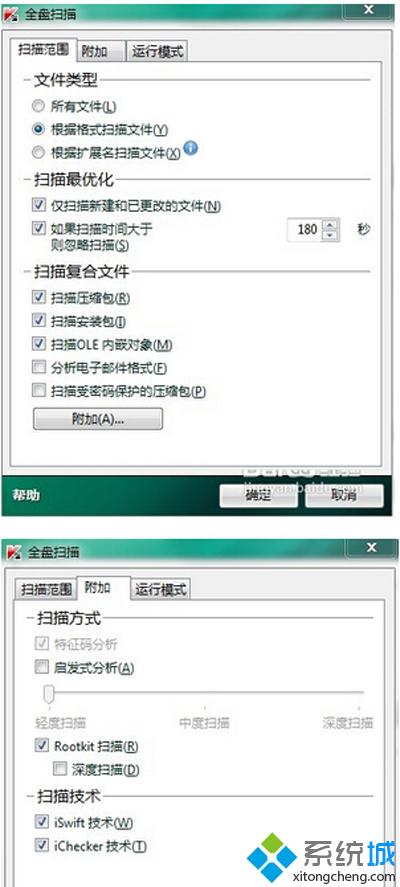
4、左边一栏选择“程序外观”,把“开启新闻通知”关掉。

5、左边一栏选择“用户反馈”,把“我同意加入卡巴斯基安全网络”关掉。

windows10正式版系统安装卡巴斯基2016后变卡的解决方法就为大家介绍到这里了。遇到同样情况的朋友们,都可以按照上述步骤进行操作,相信很快就能解决!
相关教程:降低windows安全等级卡巴斯基2018激活码卡巴斯基 win10我告诉你msdn版权声明:以上内容作者已申请原创保护,未经允许不得转载,侵权必究!授权事宜、对本内容有异议或投诉,敬请联系网站管理员,我们将尽快回复您,谢谢合作!










